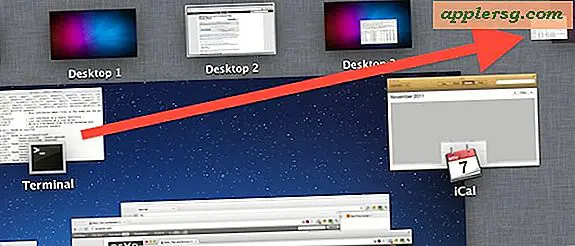Cara Mengambil IP Pengguna Skype
Skype adalah layanan telepon dan obrolan Protokol Internet yang mudah digunakan yang menyediakan komunikasi yang andal melalui sebagian besar firewall dan infrastruktur jaringan yang terhubung ke Internet. Seperti banyak layanan obrolan, komunikasi melalui Skype dikirim ke dan dari server Skype daripada langsung ke kontak dengan siapa Anda berkomunikasi. Namun, dalam kasus tertentu, mungkin berguna untuk mengetahui alamat IP kontak Skype Anda, seperti saat Anda ingin menggunakan protokol lain seperti FTP untuk mengirim file.
Langkah 1
Klik tombol "Mulai", lalu klik kotak "Cari". Ketik "cmd" di kotak "Cari", lalu klik kanan pada ikon baris perintah yang muncul dan klik "Jalankan sebagai Administrator."
Langkah 2
Klik tombol "Mulai", lalu klik "Program." Klik grup program "Skype" di daftar program yang muncul, lalu klik ikon "Skype". Jendela aplikasi Skype akan muncul.
Langkah 3
Klik tombol "Kontak" yang terletak di bagian atas jendela "Skype". Cari dan kemudian klik kontak Skype yang ingin Anda hubungi dari daftar kontak yang ditampilkan di jendela Skype.
Langkah 4
Klik tombol hijau "Panggil" untuk terhubung dengan kontak melalui Skype. Ketika kontak telah menerima panggilan dan video, audio atau tanggapan pesan instan diterima, koneksi dibuat.
Langkah 5
Ketik "netstat -nb" pada baris perintah. Tekan tombol "Enter". Temukan program Skype yang tercantum di kolom pertama dari output baris perintah. Catat alamat IP yang terdaftar untuk aplikasi Skype.
Langkah 6
Arahkan ke file besar yang ingin Anda transfer menggunakan Windows Explorer. Tempatkan kursor mouse di atas file, tahan tombol kiri mouse lalu seret file ke ikon kontak yang ada di sesi obrolan. Lepaskan tombol kiri mouse untuk memulai transfer file.
Ketik "netstat -nb" pada baris perintah. Tekan tombol "Enter" setelah transfer file dimulai. Temukan program Skype yang tercantum di kolom pertama dari output baris perintah. Catat alamat IP baru yang ditambahkan ke daftar program Skype, karena itu adalah alamat IP kontak Skype yang menjadi tujuan transfer file besar.